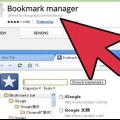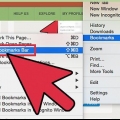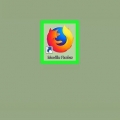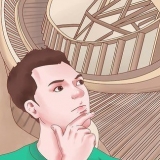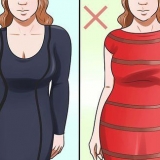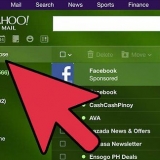Et sidefelt vises på venstre side av Firefox-vinduet. Du vil se minst tre ikoner der: Bokmerkeverktøylinje, Bokmerkemeny og Andre bokmerker. Bokmerkeverktøylinjen er stripen øverst, under adresselinjen. Bruk den til nettsteder du går til hele tiden, slik at du ikke trenger å grave etter dem. Bokmerkemenyen er det du ser når du klikker på bokmerkemenyen og er sannsynligvis der de fleste av dine nåværende bokmerker er.
Fra bokmerkene du har samlet, dra de fem øverste bokmerkene til bokmerke-verktøylinjemappen. Du kan legge til flere hvis du vil, men den mest effektive måten å bruke bokmerkeverktøylinjen på er å begrense den til nettstedene du besøker regelmessig. Legg til mapper på bokmerkeverktøylinjen. Hvis du regelmessig besøker en rekke relaterte nettsteder, legg dem alle i en bokmerkemappe og dra dem til bokmerkeverktøylinjen, i stedet for å bruke verktøylinjeplassen for hvert nettsted. Menyvalget Åpne alle i faner åpner alle bokmerker i den mappen samtidig i separate faner.
underholdning Nyheter datamaskiner barn Butikk Verktøy Sport Å reise






Høyreklikk på mappen som inneholder bokmerkene du vil sortere. Sorter etter navn fra kontekstmenyen. Innholdet sorteres først etter type og deretter etter navn. Mapper er øverst, sortert alfabetisk, etterfulgt av individuelle nettadresser også sortert alfabetisk.
Klikk på mappen du vil sortere manuelt for å åpne den. Klikk og dra hvert bokmerke til posisjonen du ønsker. For å flytte et bokmerke til en annen mappe, bare dra det til den mappen og slipp musen.
Klikk i menylinjen på bokmerker og velg Vis alle bokmerker. I venstre rute klikker du på mappen du vil vise. Innholdet vises i hovedvinduet til høyre. Klikk på Visninger på toppen velger du Å sortere og velg en sorteringsrekkefølge.
Organiser bokmerker i firefox
Firefox er en god nettleser og gjør surfing på nettet rask og morsom, og samler bokmerker mens du er på farten. Vi viser deg hvor enkelt det er å rydde opp og organisere alle bokmerkene dine med disse enkle trinnene.
Trinn

1. Start Firefox. Hvis den ikke allerede er på skrivebordet eller i dokken, finner du den i Start-menyen (Windows) eller i Programmer-mappen (Mac).

2. Klikk i menyenStatue i menylinjen. Plukke ut sidefelt og etter det bokmerker.

3. Legg til bokmerker på bokmerkeverktøylinjen. Dette gjør det enkelt å komme dit du ofte går raskt og uten problemer.

4. Lag mapper. For å organisere resten av bokmerkene dine, må vi opprette et arkiveringssystem. Sjansene er store, selv om du kan ha dusinvis av bokmerker, vil du opprette et mye mindre antall kategorier for disse bokmerkene. Vi lager den deretter i bokmerkemenyen. Noen muligheter for mappenavnene til kategoriene dine er:

5. Lag en ny mappe. Høyreklikk (eller Ctrl-klikk) mappen fra bokmerkemenyen. Plukke ut Ny mappe...` i hurtigmenyen.

6. Gi mappen et navn. I "Ny mappe"-vinduet skriver du inn et navn for mappen og, hvis du vil, en beskrivelse eller et notat av hva som er i mappen. Den nye mappen vises i sidefeltet til mappen du klikket for å opprette.
Gjenta denne prosedyren til du har det du tror vil være en god start for bokmerkearkiveringssystemet. Husk at du alltid kan legge til flere!

7. Flytt de gamle bokmerkene dine til den nye mappen. Nå kommer prosessen med å gå gjennom alle bokmerkene dine og bestemme hva som skal hvor.
Hvis du kommer over et bokmerke som ser ut til å passe inn i flere kategorier, legg det inn i det aller første du kom opp med.

8. Velg kildemappen. Klikk på mappen der bokmerkene dine er plassert.

9. Flytt et bokmerke til den nye mappen. Klikk på bokmerket du vil flytte og dra det til den nye mappen. Slipp museknappen for å plassere bokmerket i mappen.
Gjenta denne prosedyren til du har plassert alle bokmerkene dine. Du må kanskje opprette nye mapper for kategorier du gikk glipp av og ende opp med å lage kategorier du ikke bruker.

10. Sorter bokmerkene dine. Du kan sortere bokmerkene dine automatisk eller manuelt - eller en kombinasjon av begge.

11. Sorter automatisk.

12. Sorter manuelt.

1. 3. Sorter midlertidig. Det kan hende du vil gjøre noe annet enn å sortere etter navn. For å gjøre dette, åpne bibliotekvinduet.
Merk at dette er en midlertidig sorteringsrekkefølge i bibliotekvinduet, og vises ikke i bokmerkemenyen eller sidefeltet.
Tips
- Hvis mer enn én person bruker samme Firefox-profil (Windows-konto), oppretter du mapper for hver person slik at alle lettere kan finne sine egne bokmerker.
- Gjør det intuitivt. Gi mappene et navn for å hjelpe deg med å huske hvilke bokmerker som er i hvilken mappe. Eksempel: bruk Skolekoblinger for nettsteder som fører til skolens nettsted eller andre nyttige nettsteder anbefalt av en lærer.
- Synkroniser bokmerkene dine. Installer Xmarks fra Xmarks.com (tidligere Foxmarks) Firefox-tillegg for å synkronisere dine nylig organiserte bokmerker på tvers av flere PC-er. Dette holder bokmerkene dine like på alle stasjonære og bærbare datamaskiner du bruker hjemme, på jobb eller på skolen.
- Organiser enda mer! Flytt mapper til andre mapper for å opprette en bokmerkemappestruktur.
Advarsler
- Ikke bekymre deg for å organisere alle bokmerkene dine. Hvis du har en stor samling bokmerker, kan dette være en kjedelig oppgave. Spre organisasjonsprosjektet ditt over en lengre periode ved å organisere bare en del av samlingen din hver dag.
- Selv om hver bokmerkemappe skal ha et bestemt formål, bør du likevel prøve å begrense antall mapper. Å dele opp for mye kan være like problematisk som ingen underinndeling i det hele tatt.
Artikler om emnet "Organiser bokmerker i firefox"
Оцените, пожалуйста статью
Populær